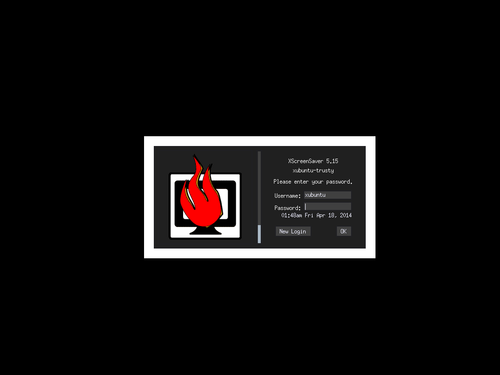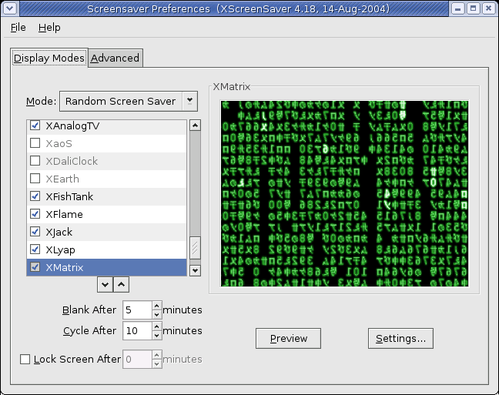Música parando quando tela bloqueia/apaga [RESOLVIDO]
Publicado por Lucas Moraes em 07/02/2018
[ Hits: 4.855 ]
Blog: https://github.com/lucasdemoraesc
Música parando quando tela bloqueia/apaga [RESOLVIDO]
Solução 1
A primeira, trata-se de uma configuração para o light-locker para bloquear apenas quando o protetor de tela estiver desativado. Isto faz com que ele se ative quando você acende a tela. Mas, sendo assim, enquanto a tela está apagada a música roda, mas quando você precisar acender a tela para digitar a senha, o light-locker ativa e para a música.Você pode utilizar o light-locker-settings para fazer esta configuração.
Instalação Debian (e derivados):
# apt install light-locker-settings
Instalação Arch (e derivados):
yaourt -S light-locker-settings
Depois de instalado, abra-o e na caixa de seleção "Bloquear automaticamente a sessão", selecione a opção "Quando o protetor de tela é desativado".
Reinicie e faça o teste. Se funcionar... Ok. Senão, tente as outras duas soluções.
Solução 2
Esta segunda solução com certeza funciona, porém, você terá que abrir mão do uso do lightlocker e migrar para o xScreensaver. Um bloqueador e protetor de tela para X com uma coleção repleta de protetores diferentes.Imagens: Instalação Debian (e derivados):
# apt install xscreensaver
Instalação Arch (e derivados):
# pacman -S xscreensaver
Instalação Void:
# xbps-install -S xscreensaver
NOTA: Caso queira alguns protetores de tela extras, instale os seguintes pacotes:
- xscreensaver-gl
- xscreensaver-gl-extra
Solução 3
Caso as tentativas anteriores não tenham funcionado, ou não tenham dado o resultado esperado, você ainda tem esta terceira solução. Que também irá funcionar... Com certeza. Porém...Esta alternativa se trata da adição de seu usuário ao grupo "audio", o que não é recomendado caso seu sistema possua mais de um usuário (além do root). Mas caso seu sistema possua apenas um usuário, pode adicioná-lo sem problemas.
Por quê não devem haver usuários no grupo áudio?
Como uma regra prática para os sistemas Debian e Ubuntu, não deve haver usuários no grupo de áudio. Uma vez que caso algum usuário esteja nele, este passará a ter "controle/posse" sobre a placa de som, o que deixa os outros usuários do sistema impossibilitados de acessá-la.
Para mais, leia: https://wiki.ubuntu.com/Audio
Para adicionar seu usuário ao grupo, execute:
# usermod -a -G audio usuario (Substitua "usuario" pelo nome de seu usuário)
Caso queira remove-lo, execute:
# gpasswd -d usuario audio
Fonte: Screen locking in Xubuntu 14.04 « Xubuntu
Espero que alguma destas soluções tenham lhe servido, afinal, a música não pode parar.
Flw...
LMC
Firefox: selecionar toda a URL com um clique e a tecla backspace
Ativando visualização de miniaturas no Dolphin
VLC: Convertendo vídeos e áudios
TypeCatcher: baixar, instalar e remover fontes
Salvando fotos no Orkut mesmo bloqueada
Desligando o seu computador com o dedão do pé
Compilando tema Adapta (Ubuntu/Mint)
Era só desativar o protetor de tela no Xfce.
Não tem necessidade de adicionar o usuário ao grupo áudio para problema de protetor de tela ativado no Sistema.
$ cat /etc/group | grep -i audio
audio:x:17:root,pulse
......................
Filosofia KISS
[1] Comentário enviado por meianoite em 19/02/2018 - 19:15h
Era só desativar o protetor de tela no Xfce.
Não tem necessidade de adicionar o usuário ao grupo áudio para problema de protetor de tela ativado no Sistema.
$ cat /etc/group | grep -i audio
audio:x:17:root,pulse
......................
Filosofia KISS
Ótimo então a solução 1 deu certo pra você...
Patrocínio
Destaques
Artigos
Cirurgia para acelerar o openSUSE em HD externo via USB
Void Server como Domain Control
Modo Simples de Baixar e Usar o bash-completion
Monitorando o Preço do Bitcoin ou sua Cripto Favorita em Tempo Real com um Widget Flutuante
Dicas
[Resolvido] VirtualBox can't enable the AMD-V extension
Como verificar a saúde dos discos no Linux
Como instalar , particionar, formatar e montar um HD adicional no Linux?
Como automatizar sua instalação do Ubuntu para desenvolvimento de software.
Tópicos
Fiz uma pergunta no fórum mas não consigo localizar (13)
Quais os códigos mais dificeis que vcs sabem fazer? (2)
Não consigo instalar distro antiga no virtualbox nem direto no hd (7)
Servidor Ubuntu 24.04 HD 500 não tenho espaço na \home\adminis... [RES... (8)
Dá para criar um bom jogo usando a linguagem de programação C? [RESOLV... (1)
Top 10 do mês
-

Xerxes
1° lugar - 149.669 pts -

Fábio Berbert de Paula
2° lugar - 71.722 pts -

Mauricio Ferrari
3° lugar - 22.792 pts -

Alberto Federman Neto.
4° lugar - 20.854 pts -

Buckminster
5° lugar - 20.387 pts -

Daniel Lara Souza
6° lugar - 20.419 pts -

edps
7° lugar - 20.114 pts -

Andre (pinduvoz)
8° lugar - 18.983 pts -

Alessandro de Oliveira Faria (A.K.A. CABELO)
9° lugar - 17.080 pts -

Diego Mendes Rodrigues
10° lugar - 14.871 pts